Indholdsfortegnelse:
- Trin 1: Instruktioner til samling af tavlen
- Trin 2: Saml dele
- Trin 3: Monter tavlen
- Trin 4: Påfør loddemasse
- Trin 5: Placer SMD -delene
- Trin 6: Tid til varmluftspistolen
- Trin 7: Forstærk, hvis det er nødvendigt
- Trin 8: Rengøring/fjernelse af SMD Flux
- Trin 9: Placer og lod alle trughullens dele
- Trin 10: Skyl gennemskårne hulnåle
- Trin 11: Opvarm igen gennem hulnåle efter klipning
- Trin 12: Fjern gennemgangshulstrømmen
- Trin 13: Anvend strøm til bestyrelsen
- Trin 14: Indlæs bootloaderen
- Trin 15: Upload skitsen
- Trin 16: Opret MP3 FAT Hex -filen
- Trin 17: Indlæs MP3 -filer i NOR Flash EEPROM
- Trin 18: Test tavlen

Video: Lydalarm: 18 trin

2024 Forfatter: John Day | [email protected]. Sidst ændret: 2024-01-30 08:28


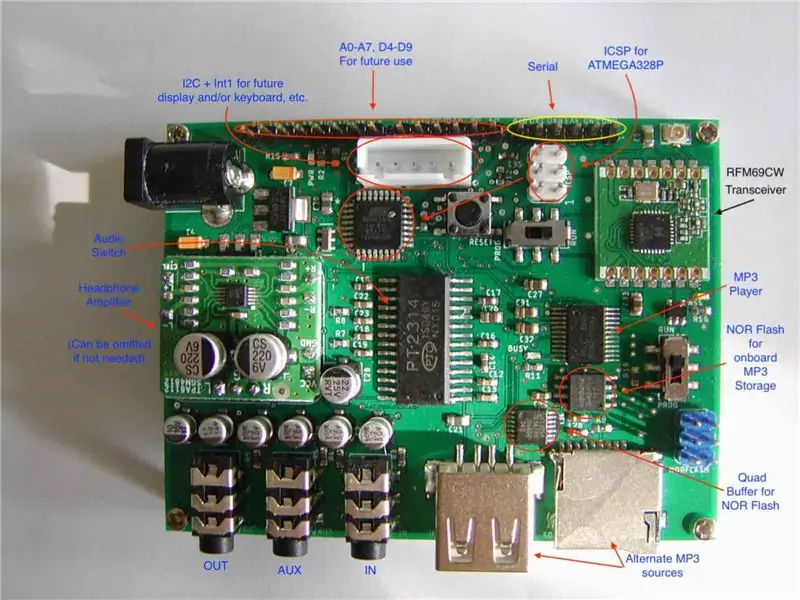
Det printkort, jeg designede, hedder Audio Alert. Dette kort er placeret mellem en stereolydkilde og en stereolydforbruger, f.eks. En FM -sender eller forstærker. Når kortet trådløst modtager en kodet meddelelse, bryder det ind i lydstrømmen fra den aktuelle kilde og afspiller MP3 -lydklippet, der er relateret til den modtagne meddelelse. Når klippet er færdigt, skifter brættet tilbage til den originale kilde (i mit tilfælde en iPod.)
Jeg har designet dette bræt som et ledsagerbræt til et bræt, jeg har designet til at opdage, når min træaffalds støvsamler er fuld. Selvom støvopsamlerens fulde bord ville tænde en blinkende strobe, ville jeg stadig lejlighedsvis ikke lægge mærke til det. Butikken er ret høj, når støvsamleren og andre stationære værktøjer kører, så jeg har næsten altid mit høreværn på med en indbygget FM-modtager. Ved hjælp af dette tavle hører jeg nu "Støvopsamler fuld", selvom min høreværn. Se
Den anvendte mcu er en ATmega328p. MCU'en modtager besked fra en RFM69CW -transceiver. Lydkontakten er en I2C -styret PT2314 -chip. PT2314 er en 4 til 1 stereokontakt. Kortet afslører 2 af de 4 mulige indgange som standard 3,5 mm stereostik. En tredje kilde er en indbygget MP3 -afspillerchip, og den fjerde kilde er ubrugt. Outputtet sker via et standard 3,5 mm stereostik.
MP3 -afspilleren har 3 mulige kilder: SD -kort, USB Stick og NOR Flash.
MP3-afspilleren er den samme YX5200-24SS-chip, der findes på mange DF Player-moduler (selvom de fleste af de billigere versioner af dette modul bruger forfalskede chips, der mangler al den originale chips funktionalitet.) Den store forskel ved denne implementering ved hjælp af YX5200 -24SS -chip er, at den er stereo, og den understøtter NOR Flash EEPROM.
Du kan forudindlæse NOR Flash med MP3 -klip eller bruge en af de andre kilder. Ved opstart er MP3 -afspilleren standard til USB, hvis den er tilgængelig, efterfulgt af SD -kortet og derefter NOR Flash. Du kan ændre softwaren for at ændre kildeprioriteten eller have MP3 -kilden baseret på den modtagne meddelelse.
Som programmeret sendes den eksterne indgang videre til udgangen. Som med MP3 -kilden kan denne adfærd ændres i software. Også lydstyrke, balance, diskant og flere andre lydomskifterfunktioner kan styres via softwaren.
Brættet har også mulighed for at tilføje et hovedtelefonforstærkermodul. Jeg bruger forstærkeren i min konfiguration, fordi udgangen fodrer en FM -sender, og senderen klarer sig bedre med forstærkeren, end når den tilføres lyd på lydniveau.
Alle de ubrugte stifter er bragt til kanten af brættet. Kortet har et I2C -stik med en afbrydelseslinje til fremtidig udvikling (display, tastatur osv.)
Skematikken er vedlagt i det næste trin.
Som med de andre boards, jeg har designet, deles dette board's gerber -filer på PCBWay.
Et 3D -trykt kabinet er tilgængeligt på Thingiverse:
Trin 1: Instruktioner til samling af tavlen

Instruktioner til montering af brættet (eller næsten ethvert lille bræt) følger. I de følgende trin samler jeg et kort uden den valgfri hovedtelefonforstærker.
Hvis du allerede ved, hvordan du opbygger et SMD -kort, skal du gå til trin 13.
Trin 2: Saml dele
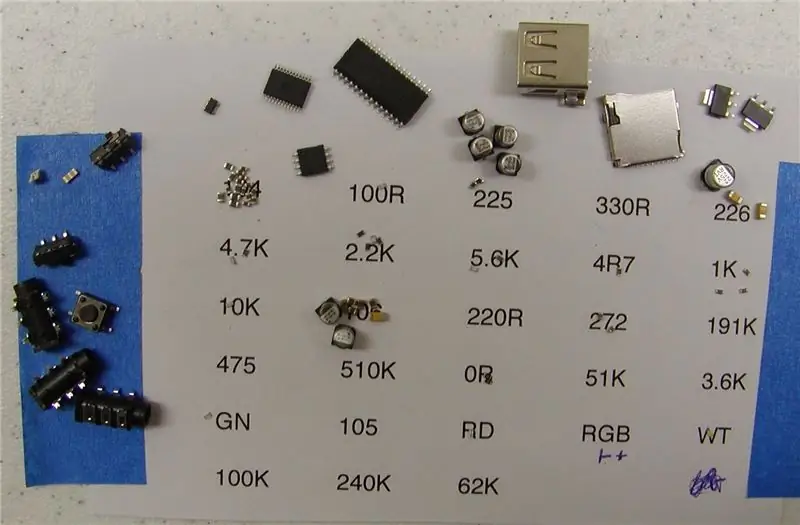
Jeg starter med at tape et stykke papir på bordet med etiketter til alle de meget små dele (modstande, kondensatorer, lysdioder). Undgå at placere kondensatorer og lysdioder ved siden af hinanden. Hvis de blandes, kan det være svært at skelne dem fra hinanden.
Jeg fylder derefter papiret med disse dele. Omkring kanten tilføjer jeg de andre, lette at identificere dele. (Bemærk, at jeg bruger det samme stykke papir til andre tavler, jeg har designet, så kun få steder på billedet har dele ved siden af/på etiketterne)
Trin 3: Monter tavlen

Ved hjælp af et lille stykke træ som en monteringsblok kiler jeg printpladen mellem to stykker skrotprototype -plade. Prototype -pladerne holdes fast på monteringsblokken med dobbelt tape (ingen tape på selve printkortet). Jeg kan godt lide at bruge træ til monteringsblokken, fordi det er naturligt ikke-ledende/antistatisk. Det er også let at flytte det rundt efter behov, når du placerer dele.
Trin 4: Påfør loddemasse

Påfør loddemasse på SMD -puderne, lad alle gennemgående huller stå nøgne. Da jeg var højrehåndet, arbejder jeg generelt fra øverst til venstre til nederst til højre for at minimere chancerne for at smøre loddepastaen, som jeg allerede har påført. Hvis du smører pastaen, skal du bruge en fnugfri aftørring, f.eks. Dem til fjernelse af makeup. Undgå at bruge Kleenex/væv. At kontrollere mængden af pasta, der påføres hver pad, er noget, du får styr på gennem forsøg og fejl. Du vil bare have en lille klat på hver pude. Doppens størrelse er i forhold til padens størrelse og form (cirka 50-80% dækning). Brug mindre, hvis du er i tvivl. For stifter, der er tæt på hinanden, som IC'er i en TSSOP -pakke, anvender du en meget tynd strimmel på tværs af alle puderne i stedet for at forsøge at anvende en separat klat på hver af disse meget smalle puder. Når loddetin er smeltet, får loddemasken loddemetret til at migrere til puden, ligesom hvordan vand ikke klæber til en fedtet overflade. Loddetøjet vil perle eller flytte til et område med en udsat pude.
Jeg bruger en loddepasta med lavt smeltepunkt (137C smeltepunkt)
Trin 5: Placer SMD -delene

Placer SMD -delene. Jeg gør dette fra øverst til venstre til nederst til højre, selvom det ikke gør den store forskel, andet end at du er mindre tilbøjelig til at gå glip af en del. Delene placeres ved hjælp af elektronisk pincet. Jeg foretrækker pincetten med en buet ende. Tag en del op, drej monteringsblokken, hvis det er nødvendigt, og anbring derefter delen. Giv hver del et let tryk for at sikre, at den sidder fladt på brættet. Når jeg placerer en del, bruger jeg to hænder til at hjælpe med præcis placering. Når du placerer en firkantet mcu, skal du samle den op diagonalt fra modsatte hjørner.
Undersøg kortet for at sikre, at eventuelle polariserede kondensatorer er i den korrekte position, og at alle chips er rettet korrekt.
Trin 6: Tid til varmluftspistolen


Jeg bruger en YAOGONG 858D SMD varmluftspistol. (På Amazon for mindre end $ 40.) Pakken indeholder 3 dyser. Jeg bruger den største (8 mm) dyse. Denne model/stil fremstilles eller sælges af flere leverandører. Jeg har set vurderinger overalt. Denne pistol har fungeret upåklageligt for mig.
Jeg bruger en loddemasse med lav temperatur. For min modelpistol har jeg temperaturen indstillet til 275C, luftstrømmen er sat til 7. Hold pistolen vinkelret på brættet cirka 4 cm over brættet. Loddet omkring de første dele tager et stykke tid at begynde at smelte. Lad dig ikke friste til at fremskynde tingene ved at flytte pistolen tæt på brættet. Dette resulterer generelt i at blæse delene rundt. Når loddetøjet smelter, skal du gå videre til den næste overlappende sektion af brættet. Arbejd dig hele vejen rundt om tavlen.
Trin 7: Forstærk, hvis det er nødvendigt

Hvis kortet har et overflademonteret SD -kortstik eller overflademonteret lydstik osv., Skal du anvende ekstra trådlodder på de elektroder, der bruges til at fastgøre det til kortet. Jeg har fundet ud af, at loddemasse alene ikke generelt er stærk nok til at sikre disse dele pålideligt.
Trin 8: Rengøring/fjernelse af SMD Flux


Loddemassen, jeg bruger, annonceres for at være "ikke ren". Du skal rense brættet, det ser meget bedre ud, og det fjerner eventuelle små loddeperler på brættet. Brug latex-, nitril- eller gummihandsker i et godt ventileret rum, hæld en lille mængde Flux Remover i et lille keramisk eller rustfrit stålfad. Sluk fluxfjernerflasken igen. Brug en stiv børste til at duppe børsten i fluxfjerner og skrubbe et område af brættet. Gentag, indtil du har skrubbet brættets overflade helt. Jeg bruger en pistolrensebørste til dette formål. Børsterne er stivere end de fleste tandbørster.
Jeg hælder den ubrugte fluxfjerner tilbage i flasken. Jeg ved ikke, om dette er korrekt eller ej. Jeg har ikke bemærket nogen problemer i forbindelse med at gøre dette.
Trin 9: Placer og lod alle trughullens dele


Efter at fluxfjerneren er fordampet af brættet, placeres og loddes alle dele af trughullet, kortest til højest, en ad gangen.
Trin 10: Skyl gennemskårne hulnåle

Trim de gennemgående hullestifter på undersiden af brættet med en skærekniv. Dette gør det lettere at fjerne fluxresten.
Trin 11: Opvarm igen gennem hulnåle efter klipning

For et flot udseende, genopvarm loddetøjet på de gennemgående hullestifter efter klipning. Dette fjerner forskydningsmærkerne, der efterlades af skylleskæreren.
Trin 12: Fjern gennemgangshulstrømmen

Rengør brættets bagside med den samme rengøringsmetode som før.
Trin 13: Anvend strøm til bestyrelsen
Tilfør strøm til kortet (6 til 12V). Hvis intet fritter, måles 5V og 3.3V fra den store fane på de to regulatorchips.
Trin 14: Indlæs bootloaderen

Dette trin indstiller processorhastigheden, urkilden og andre sikringsindstillinger samt indlæsning af bootloaderen.
Du skal bruge en internetudbyder til dette trin. Du kan bruge enhver internetudbyder såsom Arduino som internetudbyder, forudsat at internetudbyderen er 3v3. Den internetudbyder, jeg designede, har et 3v3 ISP -stik. Se
Meget vigtigt: Du skal bruge en 3v3 ISP, ellers kan du beskadige komponenter på kortet
Vælg "Arduino Pro eller Pro Mini" på kortet i menuen Arduino IDE Tools, og "ATmega328P (3.3V 8MHz)" til processoren.
Afbryd strømmen fra kortet, hvis du bruger et 6 -leder ISP -kabel.
Tilslut ISP -kablet fra ICSP -headeren på kortet til 3v3 ISP. Indstil DPDT -kontakten nær ICSP -headeren til "PROG".
Vælg "Arduino som internetudbyder" fra menupunktet Værktøjs-> programmør (eller hvad der er passende for den internetudbyder, du bruger), og vælg derefter brænd bootloader. Ud over at downloade bootloaderen, vil dette også indstille sikringerne korrekt. På billedet er tavlen til venstre målet. Tavlen til højre er internetudbyderen.
Afbryd ISP -kablet.
Trin 15: Upload skitsen

Sæt et 3v3 TTL serielt adaptermodul til det serielle stik på kortet.
Opdatering: 18-mar-2021: Jeg har foretaget nogle mindre ændringer i skitsen for at rette en fejl, der opstår, når advarslen allerede afspilles, når den modtager en anden besked. Kontakt mig, hvis du vil have den opdaterede version af skitsen
Download softwaren.zip, der er knyttet til dette trin. Du kan enten blande disse kilder i din Arduino -mappe eller ændre Sketchbook -placeringen i Arduino -præferencer for at pege på disse kilder. Den foretrukne metode er at holde disse kilder adskilt.
Kontroller/kompilér AudioAlertRFM69 -skitsen.
Upload skitsen, hvis den kompileres uden fejl.
Trin 16: Opret MP3 FAT Hex -filen
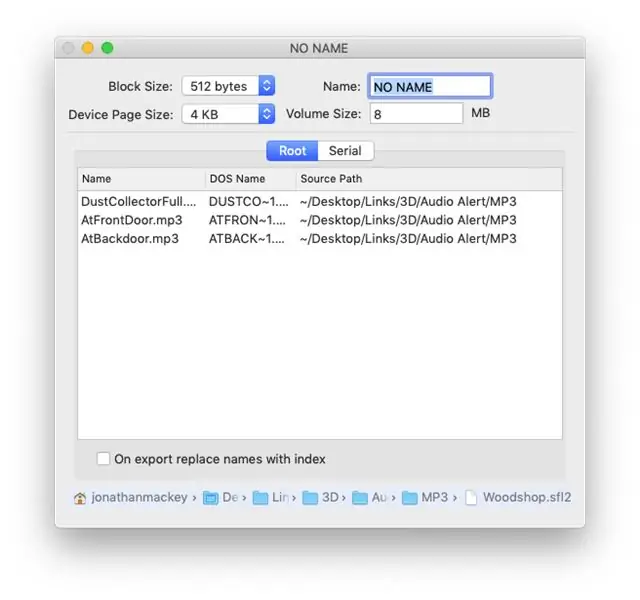
Dette trin forudsætter, at du planlægger at bruge den indbyggede NOR Flash -chip som en MP3 -kilde. Du kan springe til trin 18, hvis du ikke planlægger at bruge NOR Flash -chippen som en MP3 -kilde. Det betyder, at du vil bruge et SD -kort eller en USB -stick som MP3 -kilde.
Målet med dette trin er at få et billede af et FAT16 -filsystem, der indeholder MP3 -klip, der skal afspilles fra NOR Flash som kilde til NOR Flash EEPROM. Filrækkefølgen i FAT -rodmappen bestemmer det MP3 -indeks, du refererer til fra softwaren, når du afspiller en advarsel.
MP3 FAT Hex -filen kan oprettes ved hjælp af min Mac OS FatFsToHex -applikation.
Hvis du ejer en Mac eller har adgang til en, kan du downloade FatFsToHex -applikationen fra GitHub:
Bemærk, at du ikke behøver at bygge programmet, der er en zip -fil i dette lager, der indeholder det indbyggede program.
Når du har besluttet dig for de MP3 -filer, du gerne vil spille på brættet, skal du starte FatFsToHex -programmet og trække filerne ind i fillisten. Indstil afspilningsrækkefølgen ved at arrangere filerne på listen. Hvis dette er et sæt MP3'er, du tror, du kan bruge mere end én gang, skal du gemme sættet på disk ved hjælp af kommandoen gem (⌘-S). Eksporter (⌘-E) MP3 hex-filen til et SD-kort, navngiv filen FLASH. HEX. Dette bør være den eneste fil på dette SD -kort.
Jeg tvivler på, at nogen rent faktisk vil bygge et af disse brædder, men hvis nogen gør det, og du sidder fast ved at oprette MP3 hex -filen, skal du kontakte mig, så bygger jeg det for dig.
Trin 17: Indlæs MP3 -filer i NOR Flash EEPROM
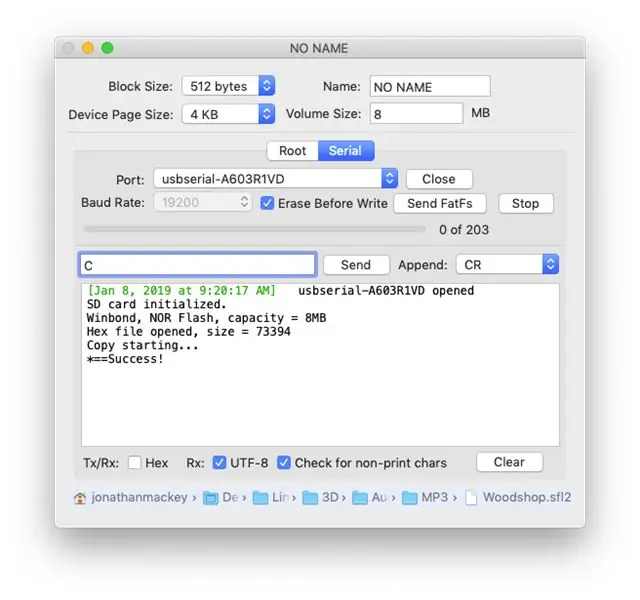

Til dette trin har du brug for en Arduino som ISP (eller det kort, jeg har designet), og et 5 eller 6 -leder ISP -kabel. Afbryd strømmen til kortet, hvis du bruger et 6 -leder kabel.
Hvis du ikke bruger den internetudbyder, jeg har designet, skal den internetudbyder, du bruger, indlæses med min Hex Copier -skitse, og den skal have et SD -kortmodul i henhold til instruktionerne i HexCopier -skitsen. HexCopier -skitsen kan køres på enhver Arduino med et ATmega328p (og flere andre ATMegas.) Denne skitse er i GitHub FatFsToHex -depotet.
Indstil DPDT -kontakten nær NOR Flash EEPROM til PROG. Tilslut ISP -kablet mellem 3v3 ISP og NOR FLASH -headeren ved hjælp af jordstiften for at bestemme den korrekte retning af stikket. Dette er det blå stik på billederne.
Når strømmen er påført med SD -kortet isat, og baudhastigheden for en seriel skærm indstillet til 19200, skal du sende skitsen et bogstav C og et returtegn ("C / n" eller "C / r / n") for at starte kopien. Se skærmbilledet for det forventede svar fra kopimaskineskitsen, der kører på internetudbyderen.
Bemærk, at FatFsToHex -applikationen har en seriel skærm (se foto.)
Trin 18: Test tavlen

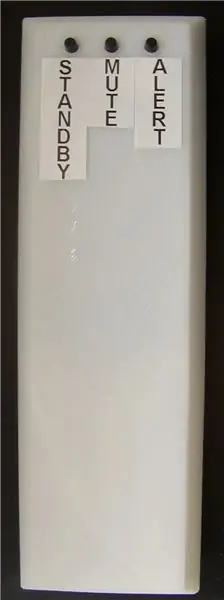

Tilslut en iPod eller en anden lydkilde til 3,5 mm lydstikket mærket "IN". Tilslut et par hovedtelefoner til stikket mærket "OUT".
Påfør tavlen strøm. Afspil numre på iPod. Du skal høre, hvad der afspilles gennem hovedtelefonerne.
Sæt en 3v3 TTL seriel adapter på kortet. Indstil baudhastigheden til 9600.
Afspil en advarsel ved at sende tavlen “p1”. Du bør høre advarslen skære ned i det, der kommer fra iPod. Der er for mange testparametre, der kan sendes serielt til tavlen til at beskrive her. Se på AudioAlertRFM69 -skitsens loop -funktion. Du får vist en switch -erklæring, der viser alle testparametrene.
For at teste transceiveren har du brug for et andet kort, f.eks. Fjernbetjeningen beskrevet i min Varmint Detector, der kan instrueres, eller støvopsamlerens fulde bord, jeg har designet. Se https://www.thingiverse.com/thing:2657033 Disse tavler kan programmeres til at sende meddelelser til lydadvarselstavlen.
Du kan også bygge et testsæt på et brødbræt som vist på billederne. Jeg har designet breakout boards til RFM69CW og HCW. Disse tavler giver niveauforskydning, så du kan bruge disse transceivere med en 5V mcu. (RFM69 er 3v3.)
Hvis nogen i USA er interesseret i at anskaffe nogen af mine tavler, bare eller bygget, svært at finde dele, kontakt mig (via besked, ikke som en kommentar.) Som det fremgår af indledningen, deles Gerber -tavlerne på PCBWay.
Anbefalede:
Arduino bil omvendt parkering alarmsystem - Trin for trin: 4 trin

Arduino bil omvendt parkering alarmsystem. Trin for trin: I dette projekt vil jeg designe en simpel Arduino bil omvendt parkeringssensorkreds ved hjælp af Arduino UNO og HC-SR04 ultralydssensor. Dette Arduino -baserede bilomvendt alarmsystem kan bruges til en autonom navigation, robotafstand og andre rækkevidde
Trin for trin pc -bygning: 9 trin

Trin for trin PC Building: Supplies: Hardware: MotherboardCPU & CPU -køler PSU (strømforsyningsenhed) Opbevaring (HDD/SSD) RAMGPU (ikke påkrævet) CaseTools: Skruetrækker ESD -armbånd/mathermal pasta m/applikator
Tre højttalerkredsløb -- Trin-for-trin vejledning: 3 trin

Tre højttalerkredsløb || Trin-for-trin vejledning: Højttalerkredsløb styrker lydsignalerne, der modtages fra miljøet til MIC og sender det til højttaleren, hvorfra forstærket lyd produceres. Her vil jeg vise dig tre forskellige måder at lave dette højttalerkredsløb på:
Trin-for-trin uddannelse i robotik med et sæt: 6 trin

Trin-for-trin uddannelse i robotteknologi med et kit: Efter ganske få måneder med at bygge min egen robot (se alle disse), og efter at jeg to gange havde dele mislykkedes, besluttede jeg at tage et skridt tilbage og tænke min strategi og retning. De flere måneders erfaring var til tider meget givende, og
Akustisk levitation med Arduino Uno trin for trin (8 trin): 8 trin

Akustisk levitation med Arduino Uno Step-by Step (8-trin): ultralyds lydtransducere L298N Dc kvindelig adapter strømforsyning med en han-DC-pin Arduino UNOBreadboard Sådan fungerer det: Først uploader du kode til Arduino Uno (det er en mikrokontroller udstyret med digital og analoge porte til konvertering af kode (C ++)
